Thủ Thuật
Dịch văn bản trực tiếp trong Word 2013
Microsoft Office 2013 cập nhật tới các bạn nhiều tính hay, hỗ trợ các bạn rất nhiều trong quá trình sử dụng. Khi các bạn làm việc trên Word với đa ngôn ngữ thì việc dịch văn bản là điều rất cần thiết. Lúc này tính năng Mini Translator language trong Word 2013 là tính năng khá hữu ích, nhưng không hẳn bạn nào cũng để ý đến.
Bài viết dưới đây hướng dẫn các bạn cách kích hoạt và sử dụng tính năng dịch văn bản nhanh Mini Translator language trong Word 2013.
Bước 1: Đầu tiên các bạn cần mở ứng dụng Word 2013, trên giao diện Word các bạn chọn thẻ Review sau đó các bạn chọn Translate trong phần Language.
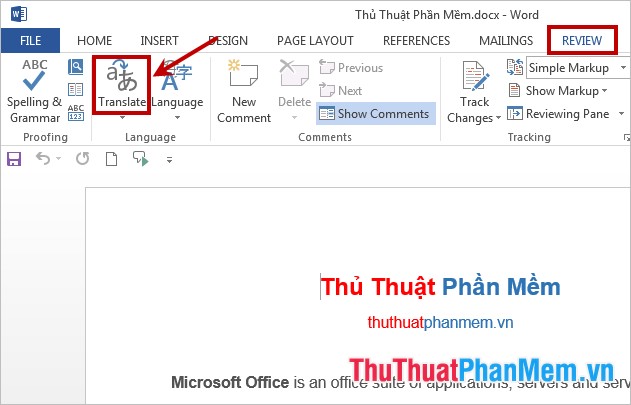
Bước 2: Chọn tiếp Choose Translation Language.
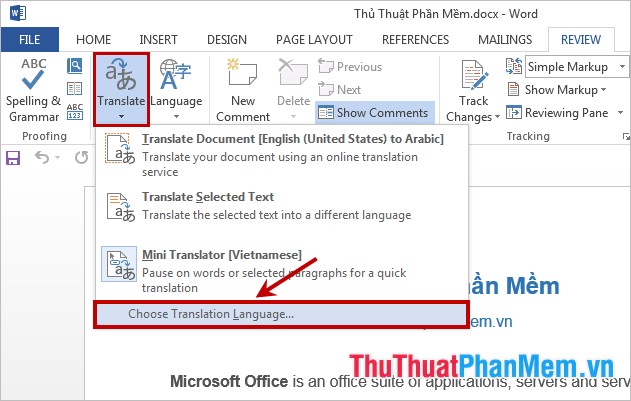
Bước 3: Xuất hiện hộp thoại Translation Language Options, trong phần Choose Mini Translation language các bạn thay đổi ngôn ngữ mà bạn muốn được dịch sang tại mục Translate to. Sau khi thiết lập xong các bạn nhấn OK để lưu lại thiết lập.
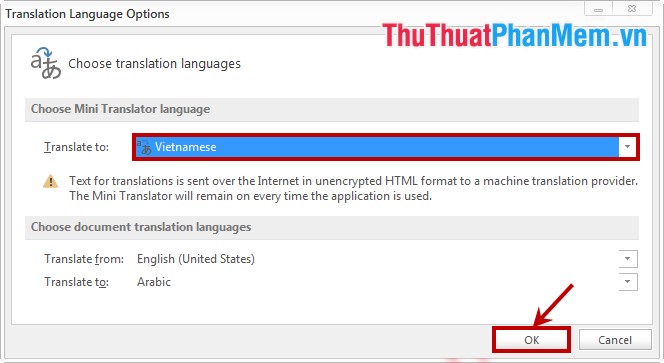
Bước 4: Tiếp theo các bạn chọn lại thẻ Review -> Translate -> Mini Translate để kích hoạt hộp thoại dịch nhanh.
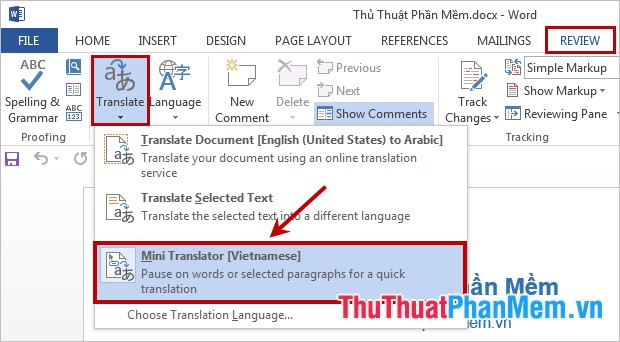
Sau khi các bạn đã kích hoạt hộp thoại dịch nhanh. Từ giờ, mỗi khi các bạn cần dịch một đoạn văn bản bất kỳ sang ngôn ngữ mà các bạn đã thiết lập ở trên, các bạn chỉ cần chọn (bôi đen) đoạn văn bản đó. Ngay sau đó sẽ xuất hiện hộp thoại chứa nội dung là văn bản đã dịch. Hộp thoại xuất hiện khá mờ, nên để xem rõ nội dung các bạn chỉ cần rê con trỏ chuột vào hộp thoại đó.
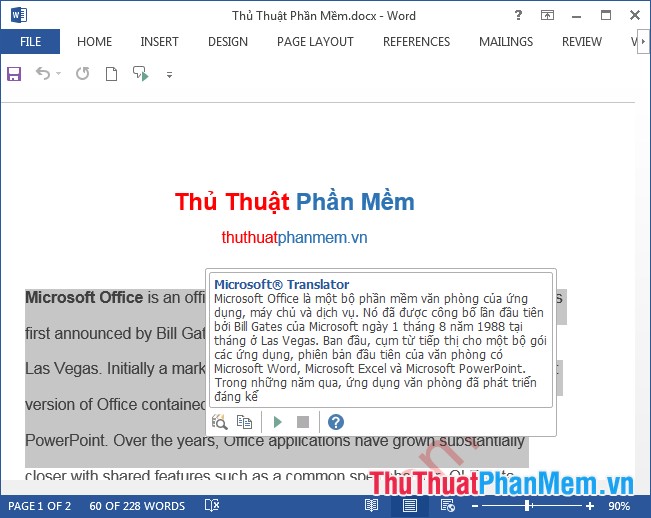
Như vậy các bạn sẽ không cần cài đặt thêm bất kỳ phần mềm hỗ trợ dịch văn bản nào khác mà sử dụng trực tiếp tính năng dịch văn bản nhanh của Word 2013. Chúc các bạn thành công!
Nguồn tham khảo từ Internet
Bài viết cùng chủ đề:
-
Cách viết căn bậc 2 trong Word
-
Cách đánh dấu tích trong Word
-
Cách thu hồi thư đã gửi, Recall mail trong Outlook
-
Cách đổi Inch sang cm trong Word 2016
-
Top 5 Phần mềm thiết kế nhà miễn phí tốt nhất hiện nay 2021
-
Cách chuyển Excel sang PDF, chuyển file Excel sang PDF nhanh chóng, giữ đúng định dạng
-
Cách cài chế độ truy bắt điểm trong CAD
-
Cách đánh số trang trong Word 2016
-
Những stt buông tay hay nhất
-
Cách chụp màn hình Zalo
-
Hướng dẫn cách đặt Tab trong Word
-
Cách chỉnh khoảng cách chuẩn giữa các chữ trong Word
-
Các cách tải nhạc về máy tính đơn giản, nhanh chóng
-
Xoay ngang 1 trang bất kỳ trong Word
-
Cách sửa lỗi chữ trong Word bị cách quãng, chữ bị cách xa trong Word
-
Cách thêm font chữ vào PowerPoint, cài font chữ đẹp cho PowerPoint
















